Rahmen Kugelprimel

Foto © Bea R.
Tutorial © Bea R.
Dieses Tutorial habe ich selbst mit Paint Shop Pro Photo X2 geschrieben, es ist aus meiner eigenen Fantasie entstanden und unterliegt meinem Copyright.
Evtl. Ähnlichkeiten mit anderen Tutorials sind reiner Zufall.
Du benötigst ein schönes Bild.
Filter: Keine
1. Verdoppele dein Bild mit Shift D und verkleinere es auf 500px an der höchsten Kantenlänge.
Schärfe evtl. nach.
Das Original kannst du schließen.
Suche dir zwei schöne Farben aus deinem Bild, eine hellere Vordergrundfarbe und eine dunklere Hintergrundfarbe.
2. Auswahl – Alles auswählen
Auswahl frei
Effekte – 3D Effekte – Aussparung

Auswahl aufheben
3. Bild – Rand hinzufügen 1px in deiner dunklen Farbe.
2px in deiner hellen Farbe
1px in deiner dunklen Farbe
4. Bild – Rand hinzufügen 10px in deiner hellen Farbe, mit dem Zauberstab markieren und folgendem strahlenförmigen Farbverlauf, den du dir bei deiner Vordergrundfarbe einstellst, füllen.

Effekte – 3D Effekte Aussparung, ändere die Unschärfe von 26 auf 6.
Auswahl aufheben
Wiederhole die drei kleinen Rahmen aus Punkt 3.
5. Bild – Rand hinzufügen 20px in deiner hellen Farbe, mit dem Zauberstab markieren.
Effekte – Textureffekte – Glasmosaik

Effekte – 3D Effekte – Innenfase
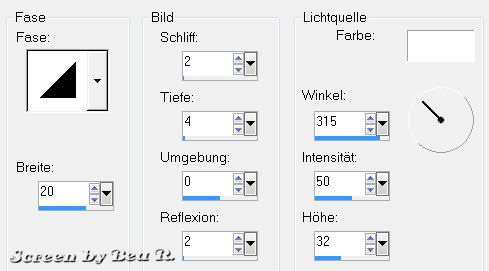
Auswahl aufheben
Wiederhole die drei kleinen Rahmen aus Punkt3.
6. Bild – Rand hinzufügen 40px in deiner hellen Farbe, mit dem Zauberstab markieren und fülle ihn mit deinem Farbverlauf, setze jedoch bei Umkehren ein Häkchen.
Anpassen – Gaußscher Weichzeichner/Radius 20
Effekte – Kunsteffekte – Halbtonraster, bei Tinte wähle deine dunkle Farbe, siehe Screen.

Effekte – Kanteneffekte – Nachzeichnen
Effekte – 3D Effekte – Aussparung, ändere die Unschärfe von 6 auf einen Wert zwischen 14 und 20, schau wie es dir gefällt und wie es zu deinen Farben passt.
Auswahl aufheben
Wiederhole die drei kleinen Rahmen aus Punkt 3.
Setze noch dein Wasserzeichen auf einer neuen Ebene und etwaige Copyrighthinweise.
Nun ist dein Bild fertig. Speichere es als JPG ab.
Ich hoffe, es hat dir Spaß gemacht.
Ich wünsche dir viel Freude mit deinem Bild.
©Bea R. (04.04.2018)
Folgendes Bild ist von meiner lieben Freudin, Doris. Vielen Dank!

Ein schönes Bild von Inge. Danke, liebe Inge!

